Git是一款免费、开源的分布式版本控制系统,用于敏捷高效地处理任何或小或大的项目,现今它已在编程世界中广为使用,现在就让我们一起开始走进和熟悉它,下面小编来跟大家说说win10 git安装的步骤教程。
第一步:先从官网下载最新版本的Git,官网地址:https://git-scm.com/downloads
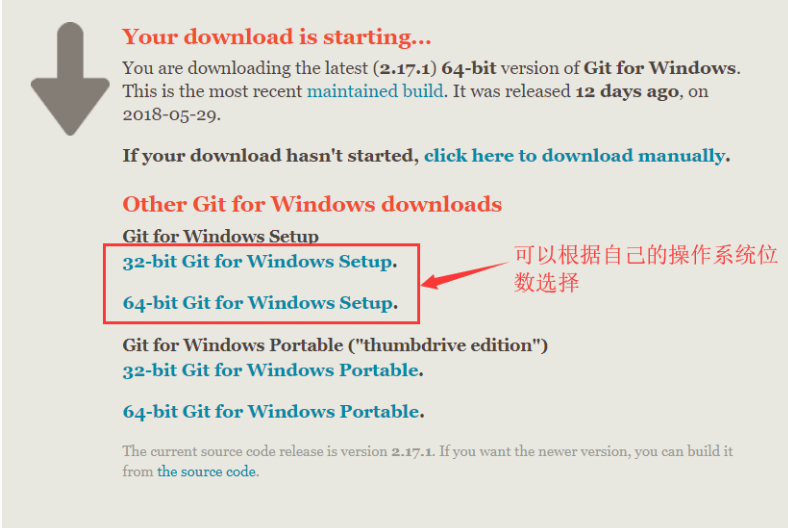
第二步:双击下载好的git安装包,弹出提示框,如下图:

第三步: 直接点击“Next”进入下一步,选择安装路径,如下图:

第四步:选择好安装路径后,点击“Next”进入下一步,弹出安装配置窗口,包括git命令行、git图形窗口等,如下图所示:

第五步:按照上述默认配置,直接点击“Next”进入下一步,弹出“选择开始菜单文件夹”的窗口,如下图所示:

第六步:按照默认路径即可,直接点击“Next”,进入下一步,进入“选择Git使用的默认编辑器”窗口,如下图所示:
第七步:点击“Next”,进入下一步,进入“调整Path环境变量”窗口,如下图所示:

第八步:选第二项,然后点击“Next”进入下一步,选择HTTPS传输后端,如下图所示:

第九步:选择"Use the OpenSSL library",点击“Next”进入下一步,配置行结束符,如下图所示:

第十步:选择第一项,点击“Next”进入下一步,配置终端模拟器,如下图所示:

第十一步:选择第一项,直接点击“Next”进入下一步,配置额外选项,如下图所示:

第十二步:使用默认配置,直接点击“Install”开始安装,如下图所示:

第十三步:安装完成。

以上就是win10 git安装的步骤教程啦,希望能帮助到大家。

Git是一款免费、开源的分布式版本控制系统,用于敏捷高效地处理任何或小或大的项目,现今它已在编程世界中广为使用,现在就让我们一起开始走进和熟悉它,下面小编来跟大家说说win10 git安装的步骤教程。
第一步:先从官网下载最新版本的Git,官网地址:https://git-scm.com/downloads
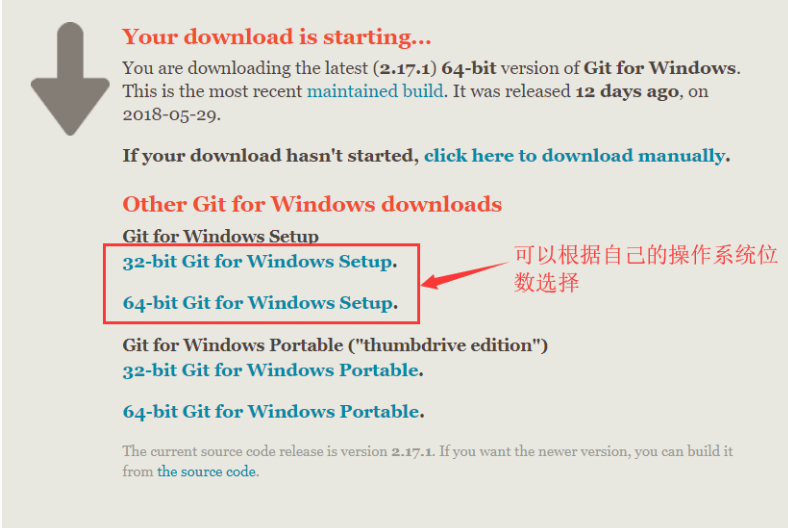
第二步:双击下载好的git安装包,弹出提示框,如下图:

第三步: 直接点击“Next”进入下一步,选择安装路径,如下图:

第四步:选择好安装路径后,点击“Next”进入下一步,弹出安装配置窗口,包括git命令行、git图形窗口等,如下图所示:

第五步:按照上述默认配置,直接点击“Next”进入下一步,弹出“选择开始菜单文件夹”的窗口,如下图所示:

第六步:按照默认路径即可,直接点击“Next”,进入下一步,进入“选择Git使用的默认编辑器”窗口,如下图所示:
第七步:点击“Next”,进入下一步,进入“调整Path环境变量”窗口,如下图所示:

第八步:选第二项,然后点击“Next”进入下一步,选择HTTPS传输后端,如下图所示:

第九步:选择"Use the OpenSSL library",点击“Next”进入下一步,配置行结束符,如下图所示:

第十步:选择第一项,点击“Next”进入下一步,配置终端模拟器,如下图所示:

第十一步:选择第一项,直接点击“Next”进入下一步,配置额外选项,如下图所示:

第十二步:使用默认配置,直接点击“Install”开始安装,如下图所示:

第十三步:安装完成。

以上就是win10 git安装的步骤教程啦,希望能帮助到大家。




